8 رفع عدم مجوز برای فعال کردن تایپ صوتی در اندروید
در این مقاله تخصصی از مجله 98zoom به بررسی موضوع 8 رفع عدم مجوز برای فعال کردن تایپ صوتی در اندروید میپردازیم ، پس با یک مقاله مفید و آموزشی دیگر از تیم نود و هشت زوم همراه ما باشید :
در حالی که تماس با کسی آسان تر است، اما مواقعی وجود دارد که پیامک تنها گزینه است. در این صورت می توانید از قابلیت تایپ صوتی در Gboard خود استفاده کنید. این به تبدیل گفتار شما به متن کمک می کند و شما را از تایپ دستی هر کلمه نجات می دهد. با این حال، زمانی که این ویژگی خطای «No permission to enable: Voice Typing» را در دستگاه Android شما نمایش دهد، مشکل ساز می شود.
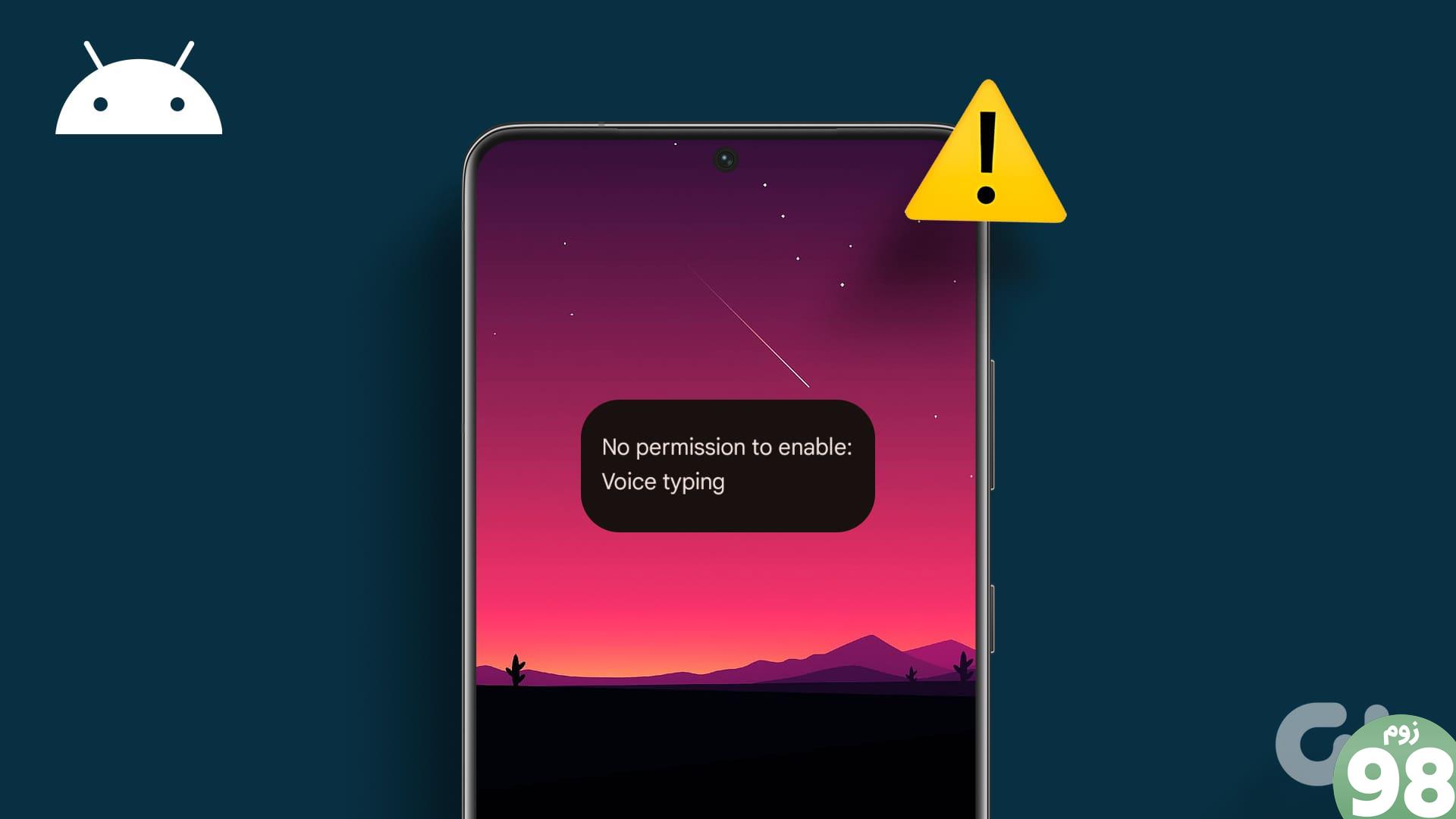
در حالی که خطای «عدم مجوز برای فعال کردن: تایپ صوتی» در Android به ناکافی بودن مجوز برنامه اشاره دارد، حتی زمانی که تمام مجوزهای لازم داده شده باشد، ممکن است رخ دهد. در این صورت می توانید از منوی تنظیمات دستگاه خود برای رفع آن استفاده کنید. بنابراین، اجازه دهید از 8 روش زیر برای عیب یابی این مشکل در دستگاه اندرویدی شما استفاده کنیم.
1. تایپ صوتی را روشن کنید
برای اینکه بتوانید از ویژگی تایپ صوتی Gboard استفاده کنید، باید در تنظیمات برنامه فعال شود. بنابراین، اگر نمی توانید از این ویژگی استفاده کنید، قبل از هر چیز، مطمئن شوید که تنظیمات مربوطه روشن است. برای انجام آن مراحل زیر را دنبال کنید.
مرحله 1: به هر برنامهای بروید و Gboard را باز کنید.
مرحله 2: از گزینههای منو، روی نماد تنظیمات ضربه بزنید.
مرحله 3: سپس روی تایپ صوتی ضربه بزنید.
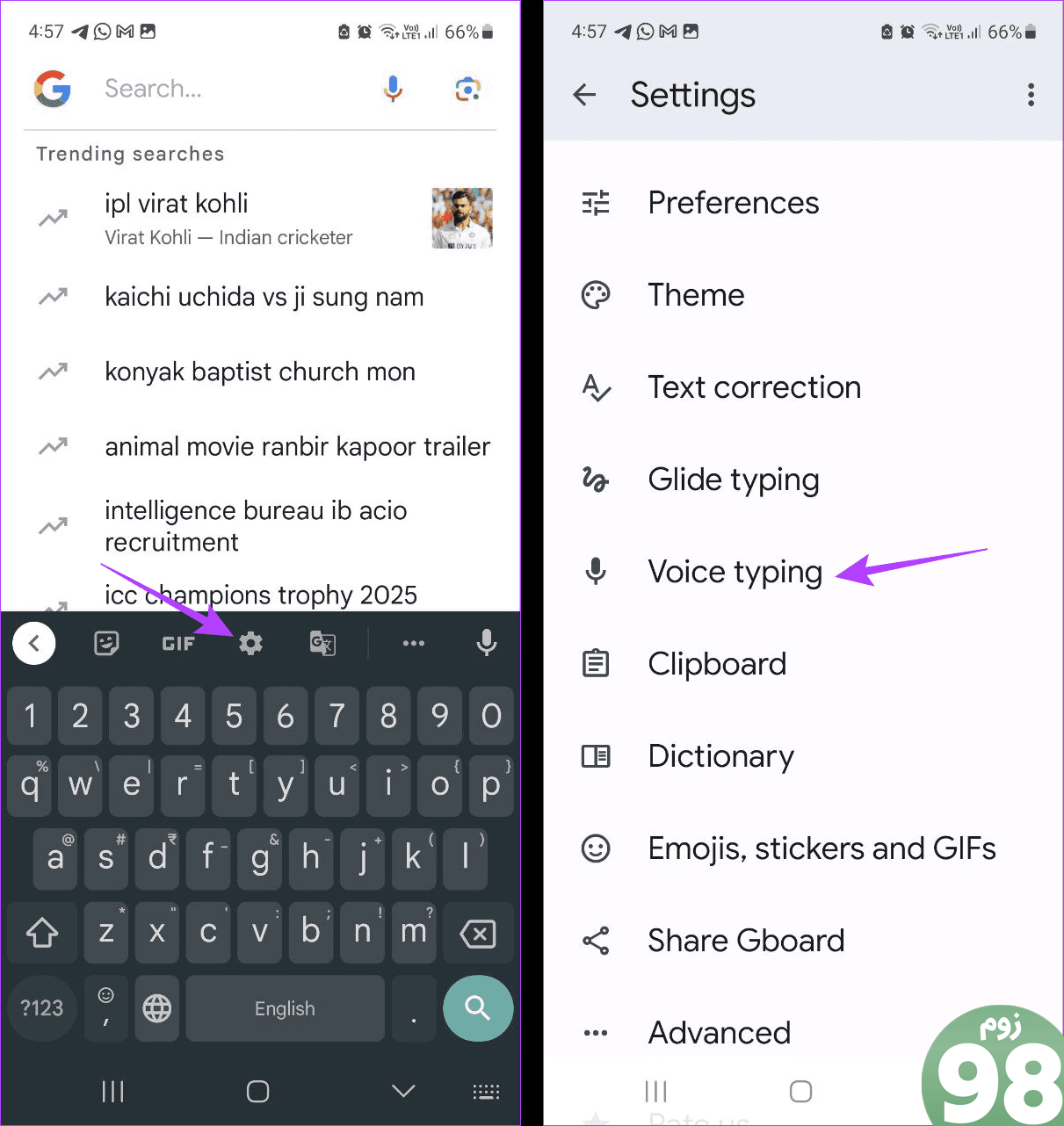
مرحله 4: اکنون، مطمئن شوید که کلید “استفاده از تایپ صوتی” روشن است.
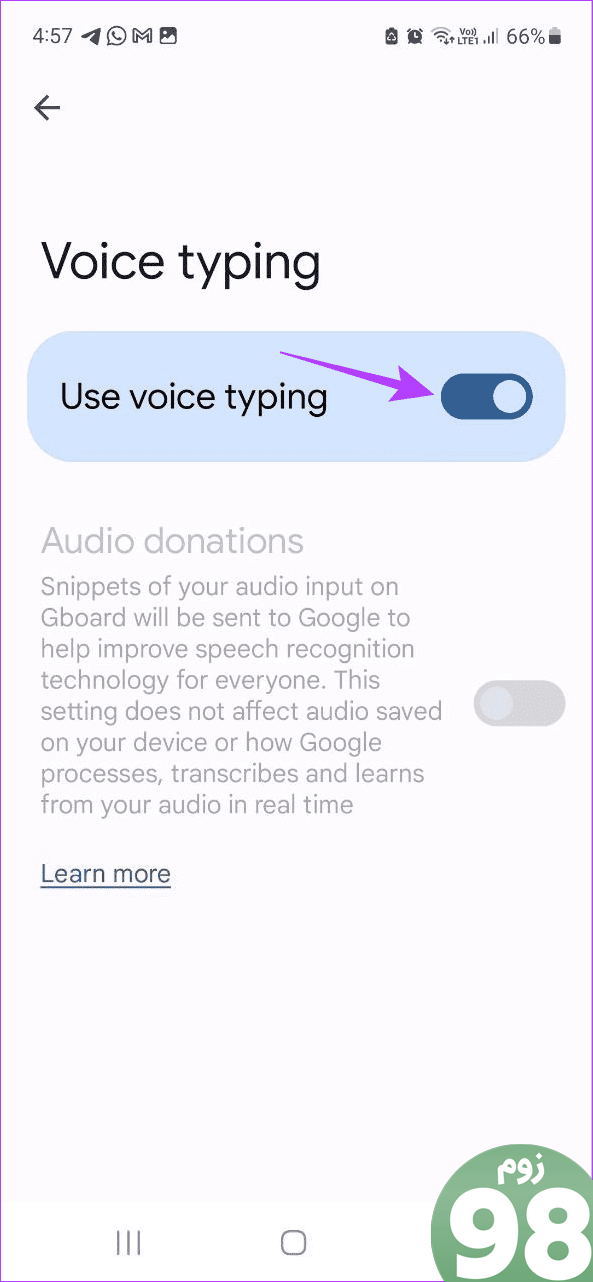
2. مجوزهای برنامه را بررسی کنید
اگر Gboard نمی تواند به میکروفون دستگاه شما دسترسی پیدا کند، نمی توانید از ویژگی تایپ صوتی استفاده کنید. این به این دلیل است که برنامه Gboard از میکروفون برای دریافت ورودی های صوتی استفاده می کند که سپس به متن تبدیل می شوند. بنابراین، برنامه تنظیمات را باز کنید و بررسی کنید که آیا مجوزهای لازم فعال شده اند یا خیر. در اینجا نحوه
مرحله 1: برنامه تنظیمات را در دستگاه خود باز کنید. روی Apps ضربه بزنید.
مرحله 2: سپس، در لیست برنامههای نصبشده فعلی پیمایش کنید و روی Gboard ضربه بزنید.
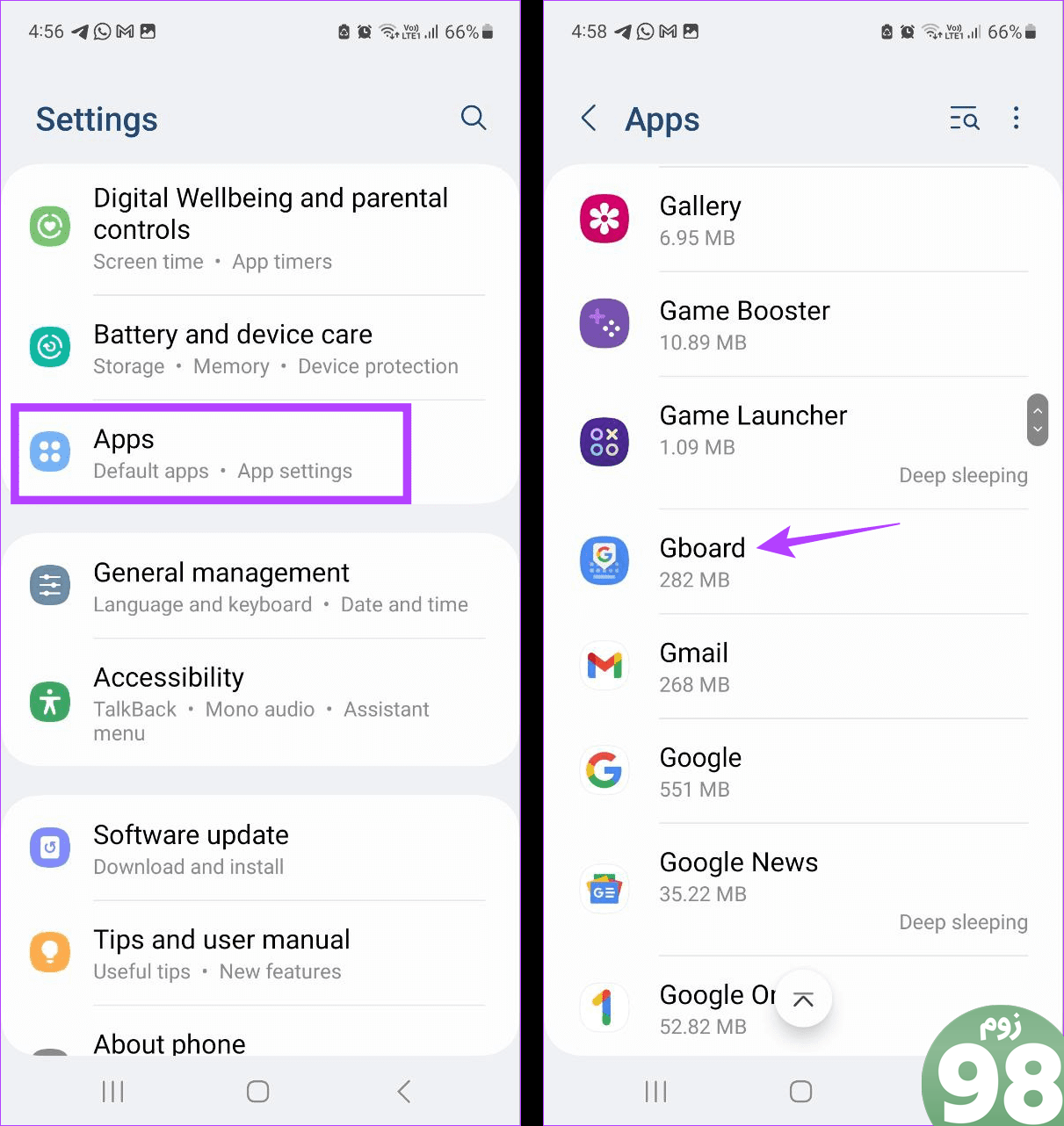
مرحله 3: در اینجا، روی مجوزها ضربه بزنید.
مرحله 4: روی میکروفون ضربه بزنید.
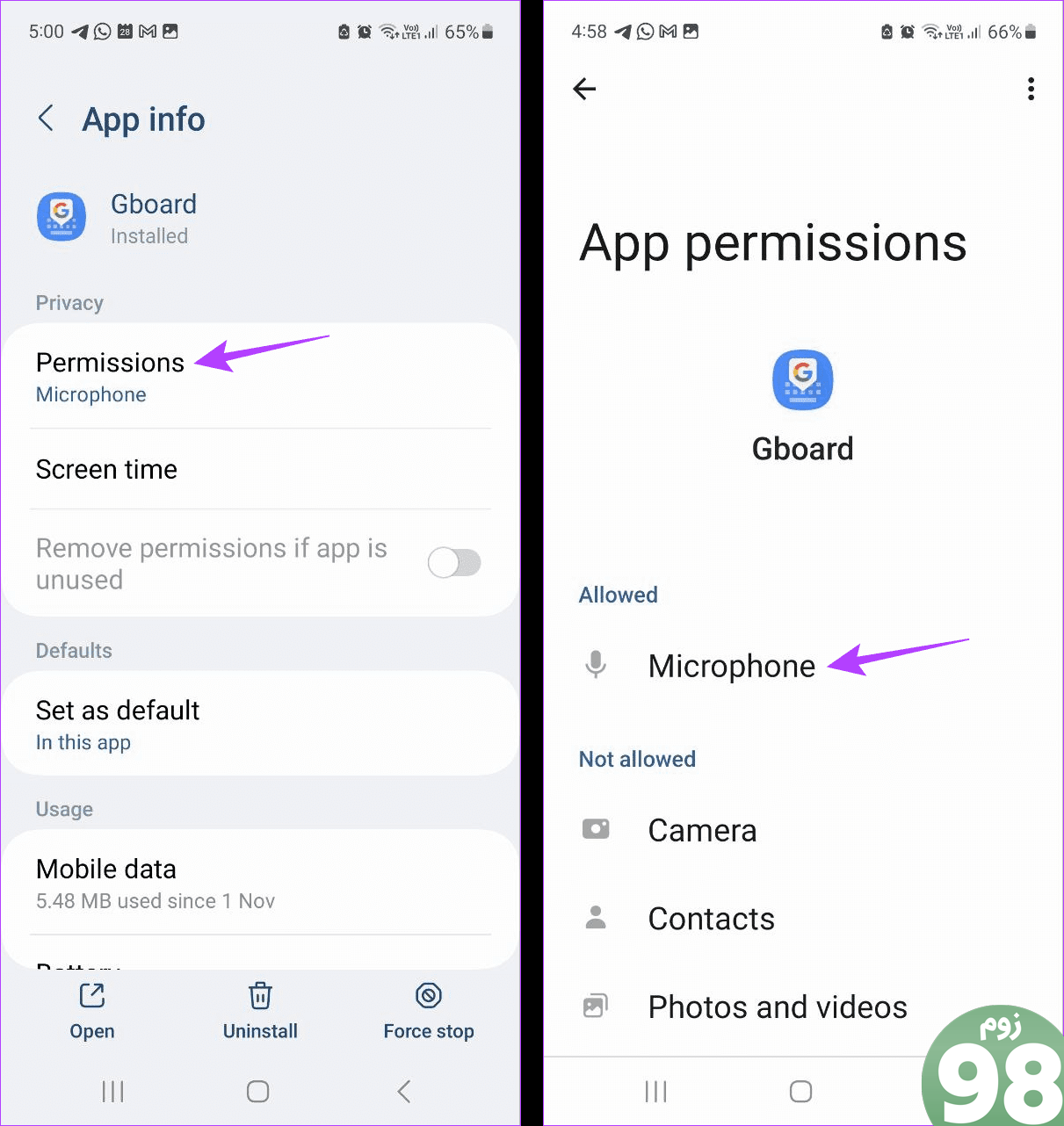
مرحله 5: مطمئن شوید که گزینه «فقط هنگام استفاده از برنامه مجاز باشد» انتخاب شده است.
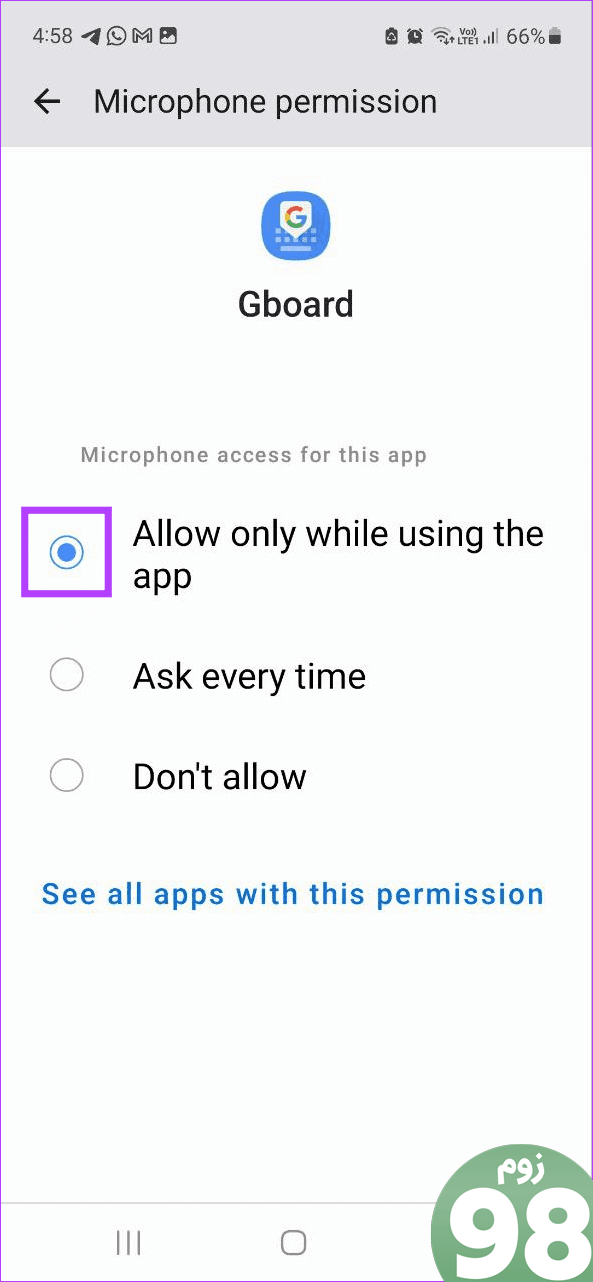
3. دسترسی میکروفون را از تنظیمات حریم خصوصی فعال کنید
علاوه بر تنظیمات Gboard، تنظیمات حریم خصوصی دستگاه شما نیز میتواند دسترسی میکروفون را محدود کند. وقتی این اتفاق میافتد، ممکن است همچنان با خطای تایپ صوتی can't enable در اندروید مواجه شوید. برای بررسی این مورد، تنظیمات حریم خصوصی را باز کنید و ببینید آیا مجوزهای لازم روشن هستند یا خیر. برای انجام آن مراحل زیر را دنبال کنید.
مرحله 1: تنظیمات را باز کنید و روی “امنیت و حریم خصوصی” ضربه بزنید.
مرحله 2: در اینجا، روی حریم خصوصی ضربه بزنید.

مرحله 3: به بخش “کنترلها و هشدارها” بروید و کلید را برای دسترسی به میکروفون روشن کنید.

تا زمانی که مجوزهای برنامه مربوطه فعال باشد، Gboard میتواند از میکروفون دستگاه شما استفاده کند.
4. کش برنامه را پاک کنید
همانطور که از برنامه Gboard استفاده می کنید، داده های خاصی را برای بهبود تجربه شما جمع آوری می کند. با این حال، اگر هر گونه مشکلی با این داده ها وجود داشته باشد، می تواند تجربه را نیز خراب کند. در این صورت، میتوانید کش برنامه Gboard را پاک کنید. لطفاً توجه داشته باشید که این ممکن است باعث کند شدن برنامه Gboard شما با جمعآوری مجموعه دادههای جدید شود. برای انجام آن مراحل زیر را دنبال کنید.
مرحله 1: برنامه تنظیمات را در دستگاه Android خود باز کنید. به پایین بروید و روی Apps ضربه بزنید.
مرحله 2: در اینجا، روی Gboard ضربه بزنید.
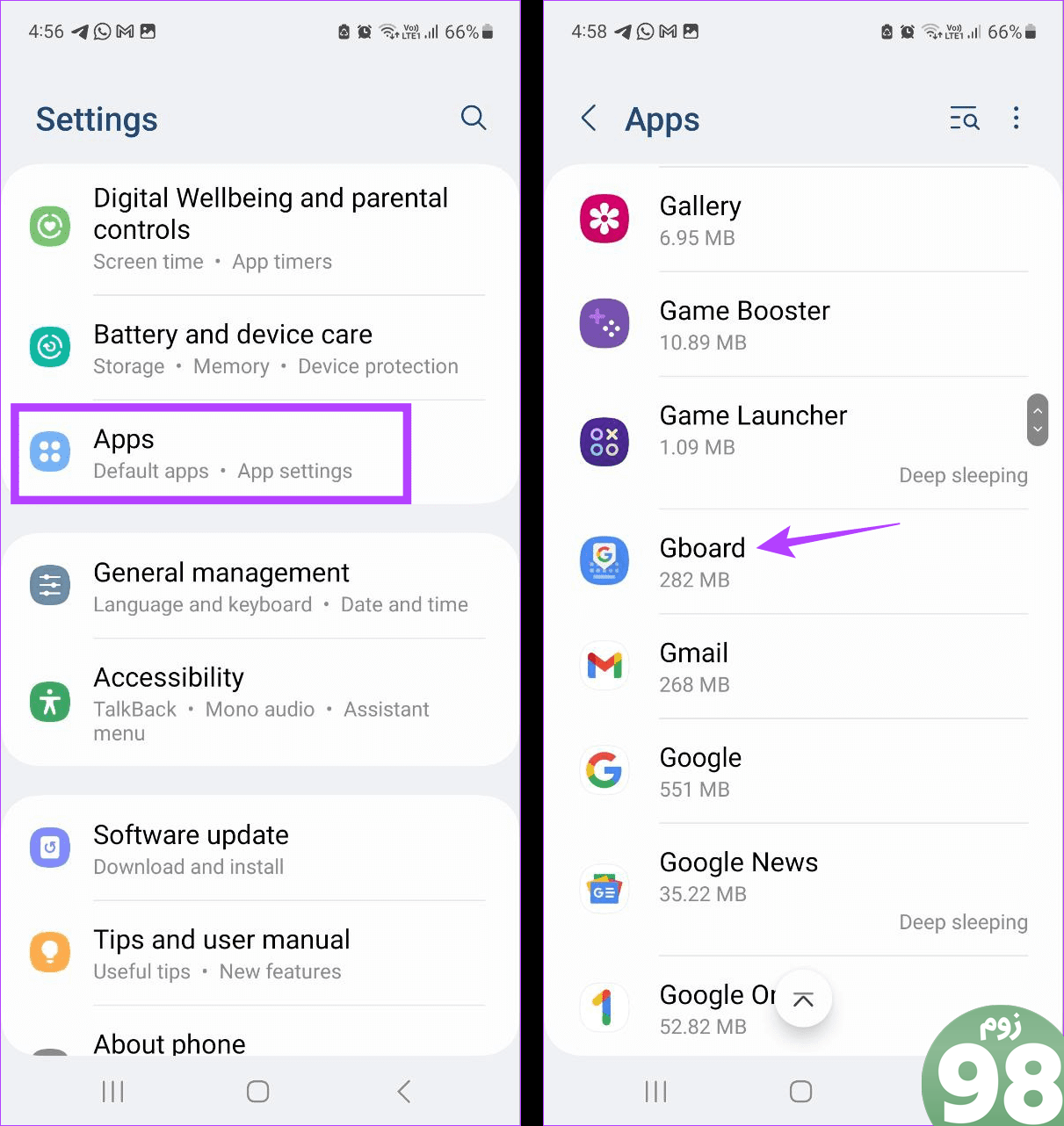
مرحله 3: سپس روی Storage و سپس Clear cache ضربه بزنید.
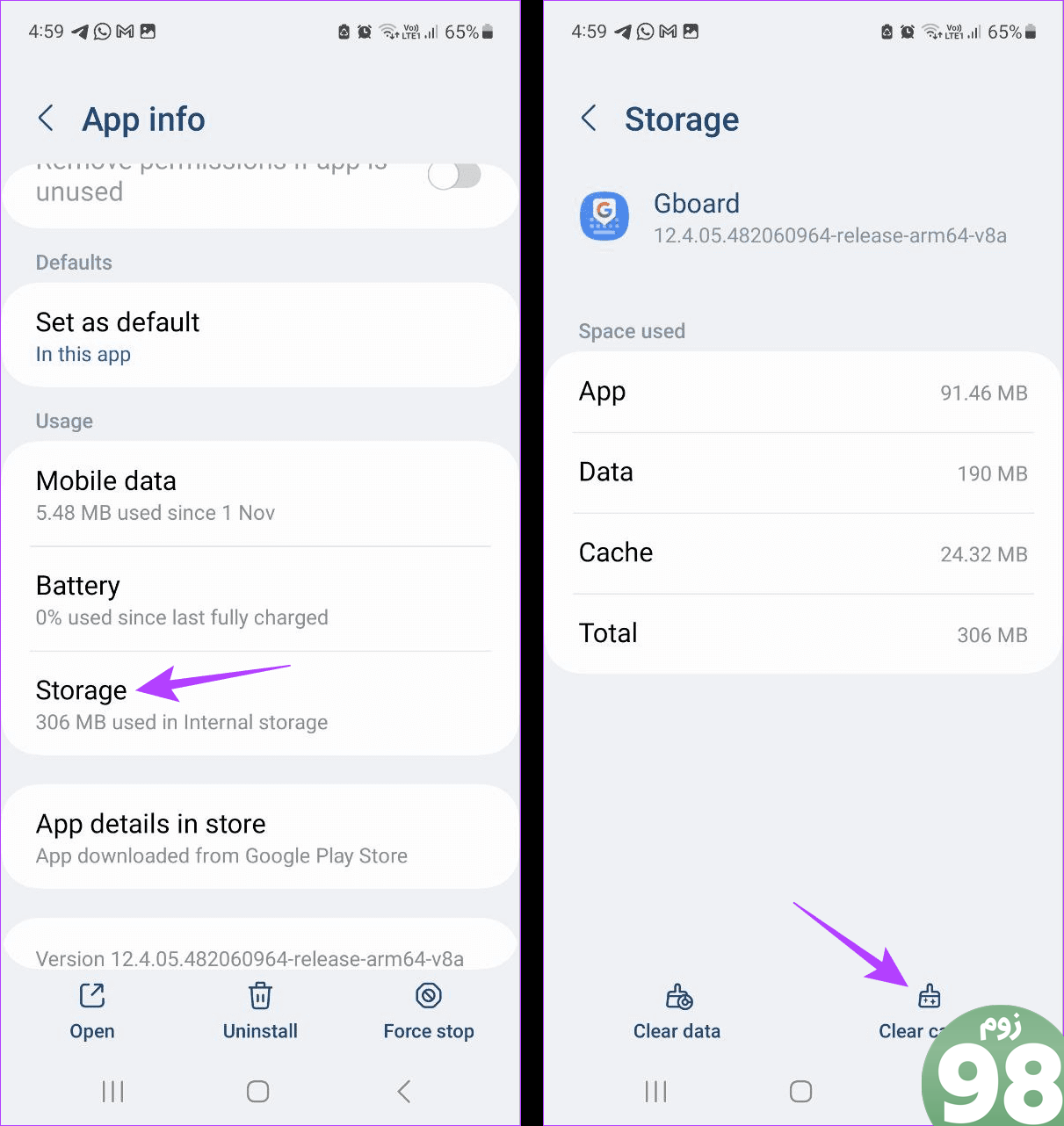
5. استفاده از حالت ایمن
اگر نمی توانید بفهمید که چرا تایپ صوتی Gboard کار نمی کند، دستگاه خود را در حالت ایمن راه اندازی مجدد کنید. با این کار همه برنامه های شخص ثالث خاموش می شوند. سپس، از مراحل بالا برای غیرفعال کردن و دوباره فعال کردن مجوز میکروفون استفاده کنید. پس از اتمام، دستگاه خود را به طور معمول راه اندازی مجدد کنید و ببینید آیا با این کار مشکل برطرف می شود یا خیر.
6. تنظیمات برنامه را بازنشانی کنید
همانطور که از نام آن پیداست، بازنشانی تنظیمات برگزیده برنامه، تمام تنظیمات سفارشی، تنظیمات برگزیده، مجوزها و غیره را به حالت پیش فرض برای همه برنامه های نصب شده بر روی دستگاه شما حذف می کند. با این حال، داده های برنامه حذف نخواهد شد. اگر هنوز نمی توانید از ویژگی تایپ صوتی در Gboard استفاده کنید، این کار را انجام دهید. در اینجا نحوه
نکته: همچنین میتوانید راهنمای ما را در مورد بازنشانی تنظیمات برگزیده برنامه در Android برای جزئیات بیشتر بررسی کنید.
مرحله 1: تنظیمات را باز کرده و روی Apps ضربه بزنید.
مرحله 2: در گوشه سمت راست بالا، روی نماد سه نقطه ضربه بزنید.
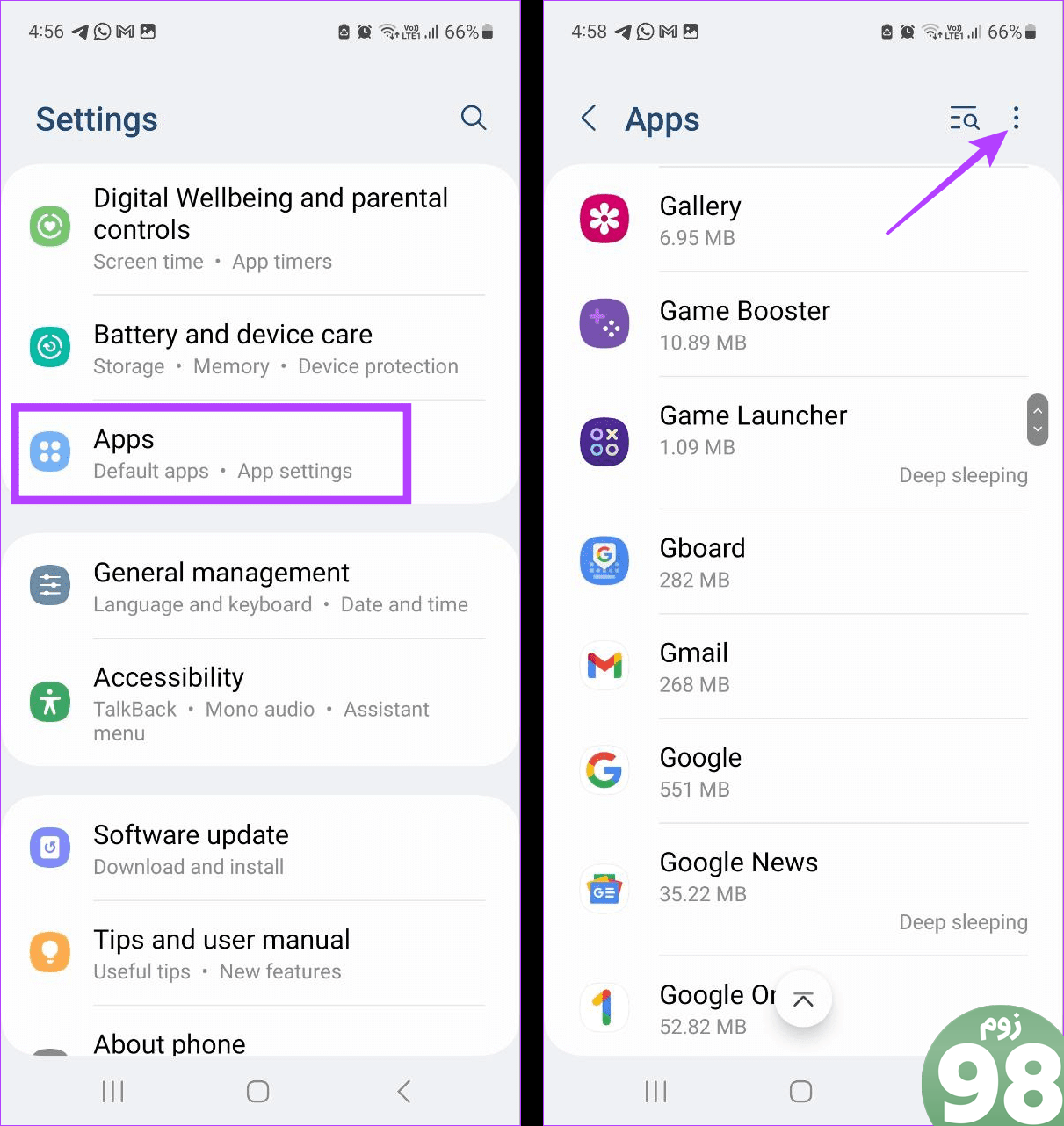
مرحله 3: در اینجا، روی “تنظیم مجدد تنظیمات برگزیده برنامه” ضربه بزنید.
مرحله 4: برای تأیید روی Reset ضربه بزنید.
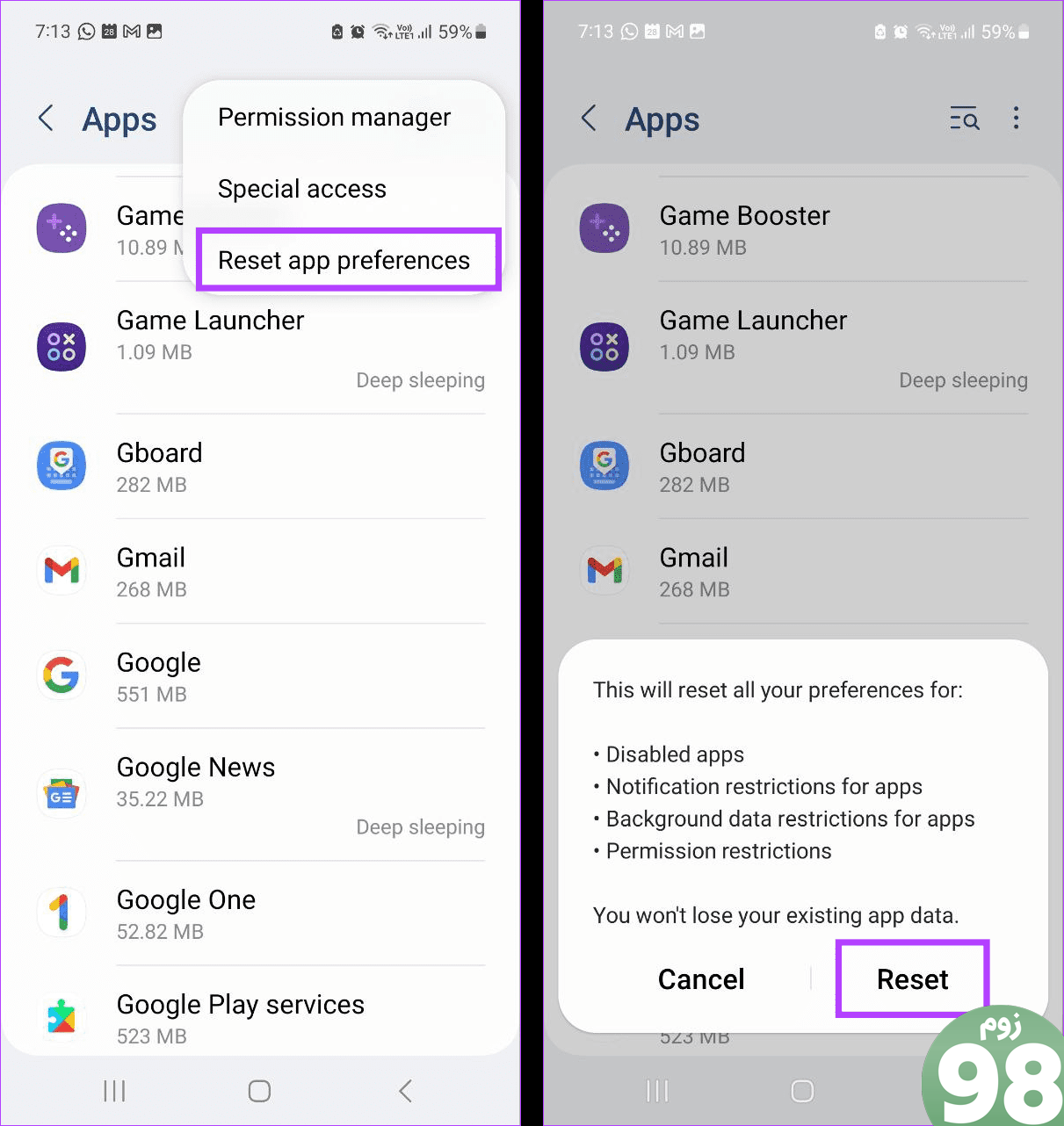
پس از اتمام، Gboard را دوباره باز کنید و سعی کنید چیزی را با استفاده از تایپ صوتی تایپ کنید. اگر پیام خطا همچنان قابل مشاهده است، به روش زیر ادامه دهید.
7. بهروزرسانی برنامه Gboard را بررسی کنید
جدا از مجوزهای برنامه و دستگاه، مشکلات مربوط به نرم افزار برنامه نیز می تواند باعث شود تایپ صوتی مطابق انتظار کار نکند. بنابراین، اگر برنامههای شما بهدنبال بهروزرسانی هستند، میتوانید به صورت دستی آن را بررسی و روی دستگاه اندرویدی خود نصب کنید. در اینجا نحوه
مرحله 1: فروشگاه Google Play را باز کنید و به صفحه برنامه Gboard بروید.
مرحله 2: در اینجا، در صورت موجود بودن، روی Update ضربه بزنید.
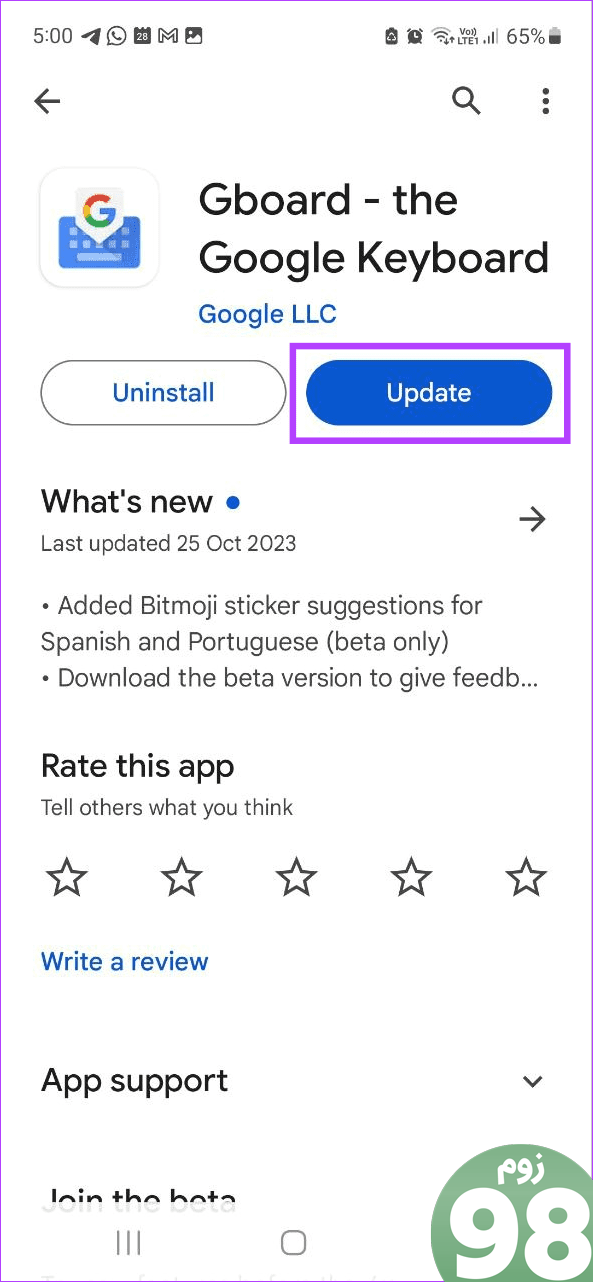
8. برنامه Gboard را حذف و دوباره نصب کنید
حذف نصب برنامه Gboard همه تنظیمات، دادهها و ویژگیهای برنامه را از دستگاه شما حذف میکند. دستگاه شما به طور موقت به صفحه کلید دیگری تغییر می کند. سپس، برنامه را دوباره نصب کنید و دوباره بررسی کنید. این باید خطای can't enable Voice Typing را در اندروید برطرف کند. لطفاً توجه داشته باشید که انجام این کار تمام داده های برنامه را از دستگاه شما حذف می کند. اگر هنوز میخواهید ادامه دهید، مراحل زیر را دنبال کنید.
مرحله 1: منوی تنظیمات را در دستگاه خود باز کنید. به پایین بروید و روی Apps ضربه بزنید.
مرحله 2: در اینجا، روی Gboard ضربه بزنید.
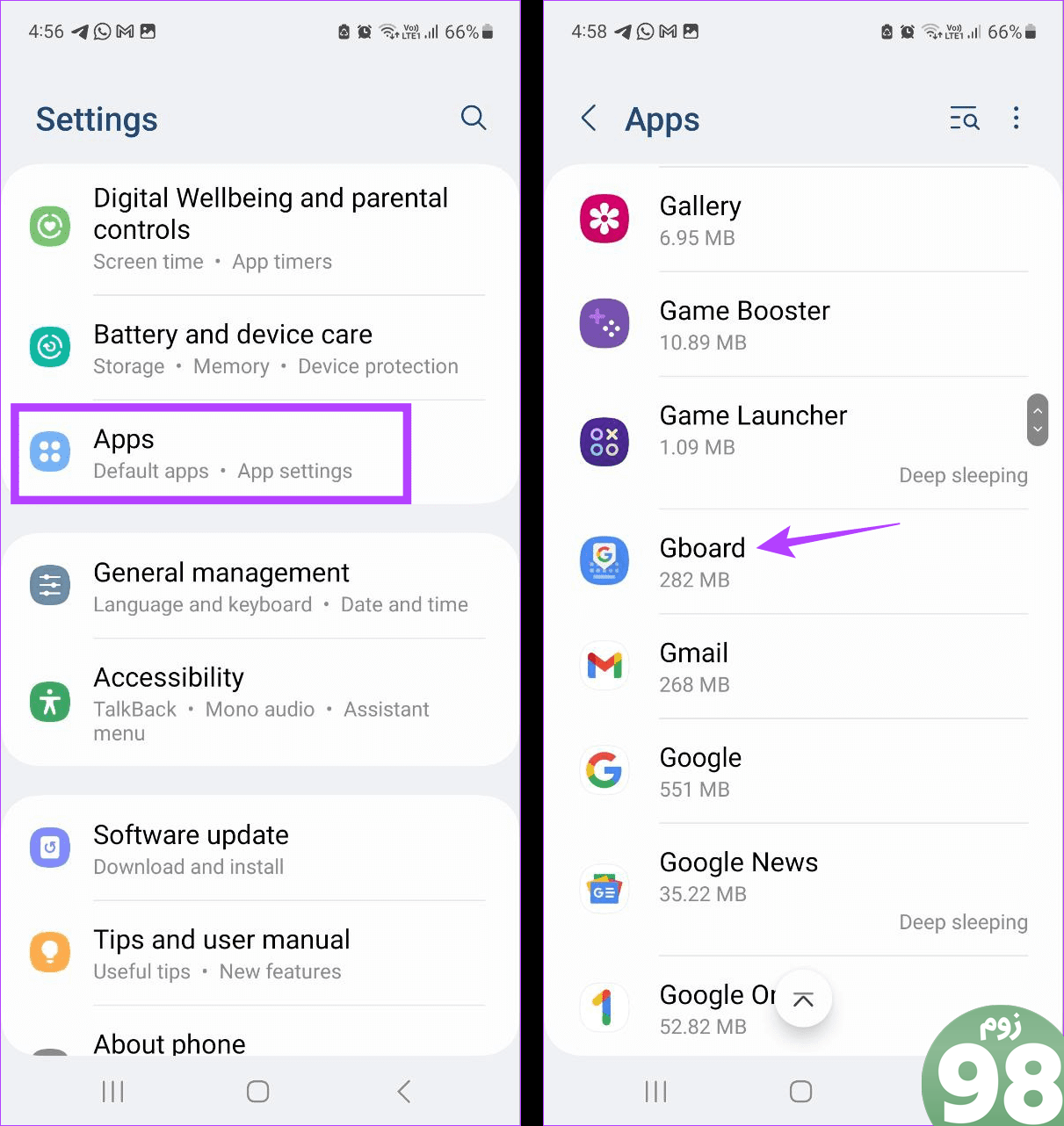
مرحله 3: روی Uninstall ضربه بزنید. سپس، روی تأیید ضربه بزنید.
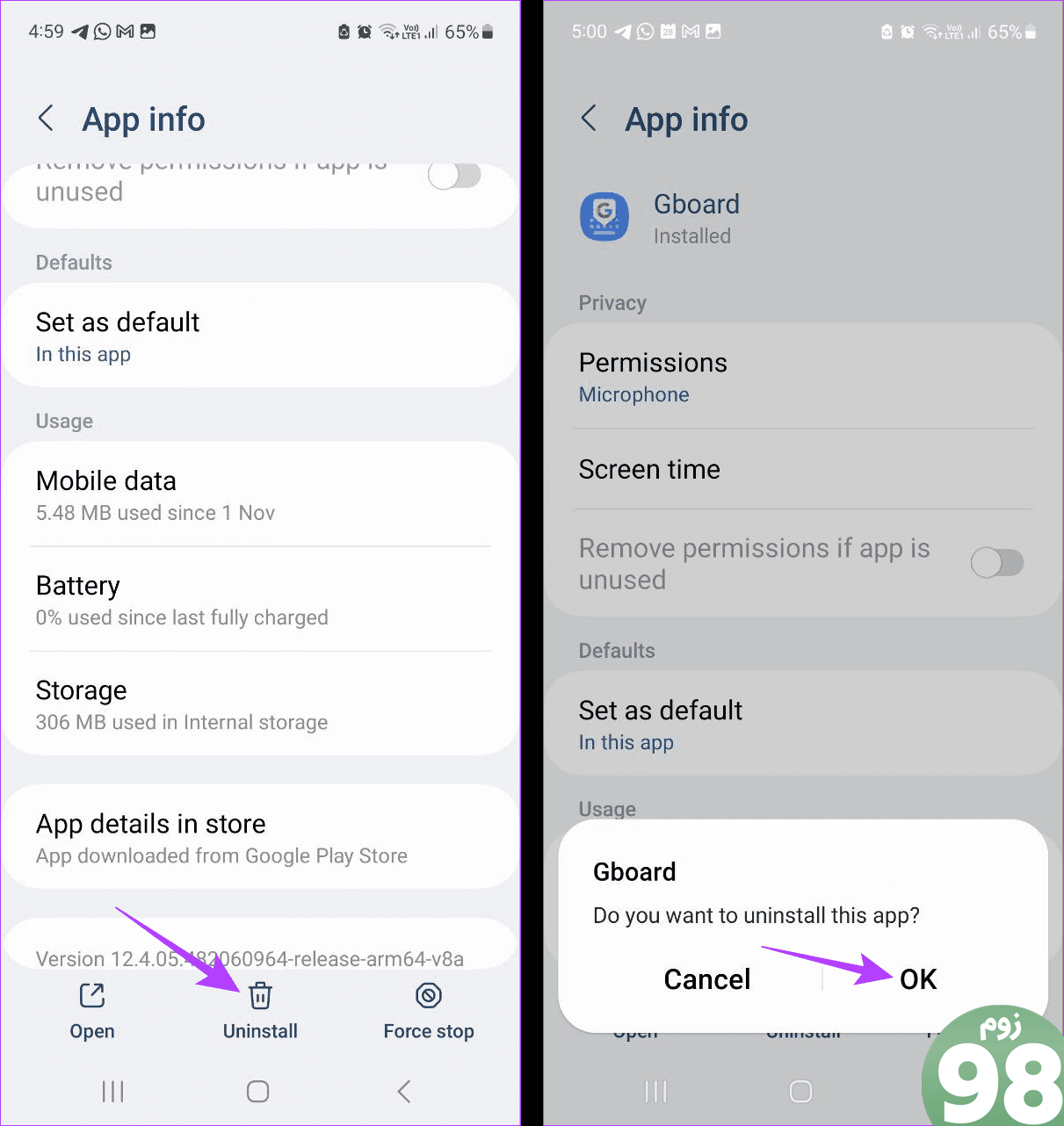
مرحله 4: اکنون، برنامه Gboard را از فروشگاه Play دوباره نصب کنید.
پس از اتمام، دوباره از ویژگی تایپ صوتی در دستگاه Android خود استفاده کنید.
از تایپ صوتی در اندروید استفاده کنید
تایپ صوتی روشی مناسب برای تایپ بدون تایپ واقعی است. بنابراین، امیدواریم این مقاله به شما کمک کرده باشد که خطای «No permission to enable: Voice Typing» را در دستگاه Android خود برطرف کنید. اگر در استفاده از Gboard در Android با مشکل مواجه شدید، میتوانید مقاله دیگر ما را نیز بررسی کنید.
امیدواریم از این مقاله 8 رفع عدم مجوز برای فعال کردن تایپ صوتی در اندروید مجله نود و هشت زوم نیز استفاده لازم را کرده باشید و در صورت تمایل آنرا با دوستان خود به اشتراک بگذارید و با امتیاز از قسمت پایین و درج نظرات باعث دلگرمی مجموعه مجله 98zoom باشید
لینک کوتاه مقاله : https://5ia.ir/OqFJxs
کوتاه کننده لینک
کد QR :

 t_98zoom@ به کانال تلگرام 98 زوم بپیوندید
t_98zoom@ به کانال تلگرام 98 زوم بپیوندید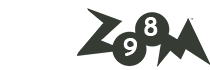
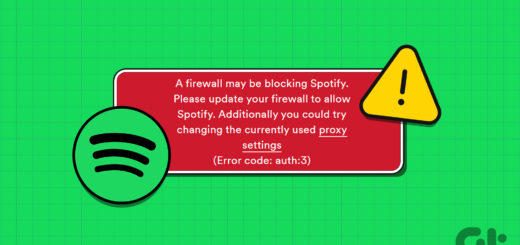
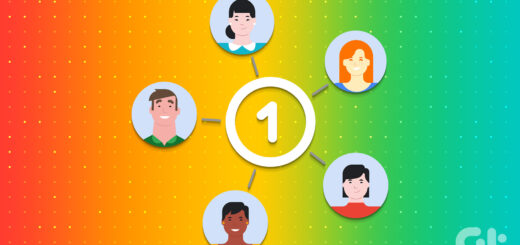





آخرین دیدگاهها